无论是在工作中还是在学习中,我想大家对图片都很熟悉。平时很多朋友会下载,拍摄,上传很多图片。当图片过大时,会给我们操作各种图片带来不便。

今天给大家分享一下如何压缩图片尺寸,这是办公人士经常使用的方法。让我们一起来看看吧!
第一号在线图片压缩方法
有时候压缩图片的时候,需要批量压缩,才能满足我们的需求。一般批量压缩图片可以通过盖图雅的在线网站实现。
首先打开盖图鸭的线上网站。默认功能是图像压缩功能。在这里,我们可以上传PNG、JPG、GIF等格式的图像文件。
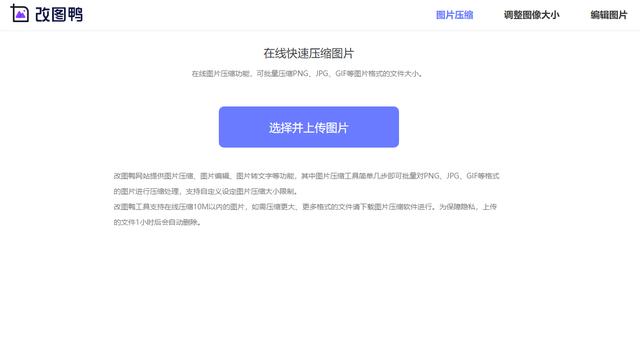
图片批量上传后,可以通过调整压缩设置、输出格式等相关参数对图片进行压缩。
图像压缩完成后,下载到电脑上就行了!
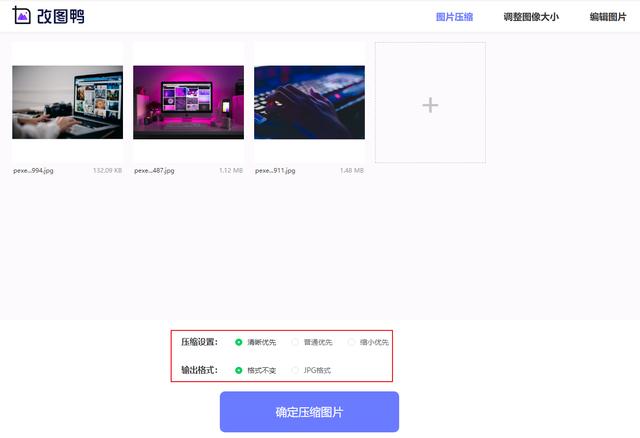
利用盖图鸭在线网站批量压缩图片相对简单。我们来看看压缩前后的对比。
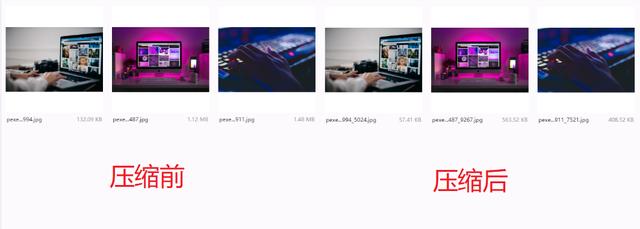
二号办公图像压缩方法
大多数小伙伴的电脑上都会安装办公软件。一般我们只用办公软件做文案编辑,表格整理,演示文稿制作等等。其实office也可以压缩图片,压缩操作比较简单。
我们以Word为例演示一下图片压缩的过程。Excel和PPT可以用同样的方法压缩。
首先将图片上传到Word文档中,选中图片,然后在工具栏中点击格式,选择压缩图片。之后,图片上会弹出一个压缩窗口。我们可以在目标输出中选中“使用文档分辨率”。
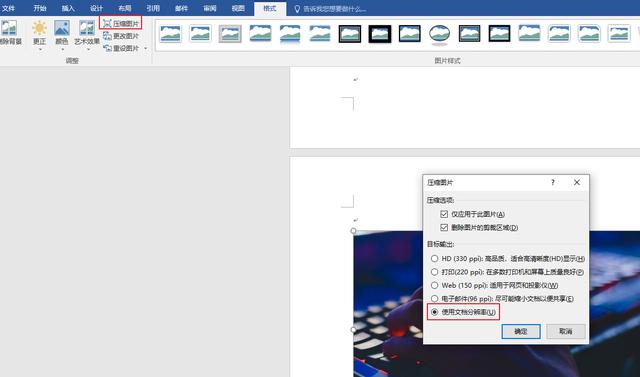
这样,图片就可以压缩了。压缩后的图片需要“另存为图片…”才能保存在电脑中。
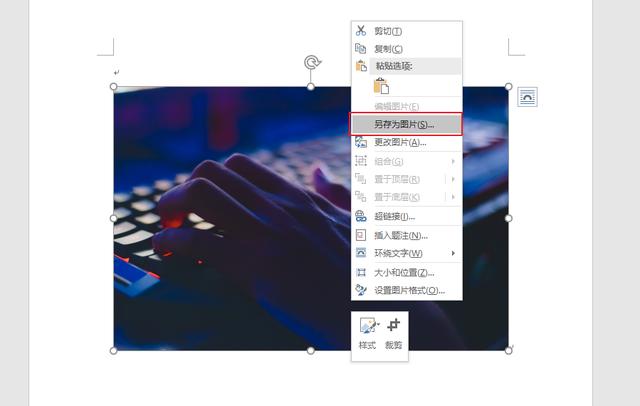
比较压缩前后的文档。1.47M的图片在Word中压缩后,缩小到115KB。
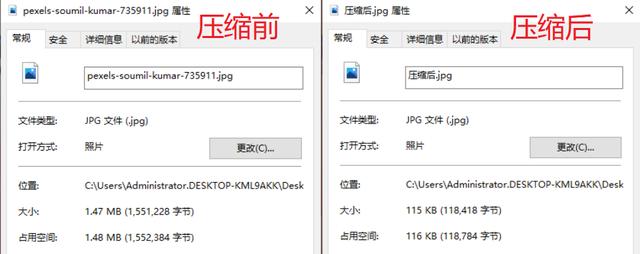
3号PS压缩图片法
在我们的认知中,PS是一个制作图片的工具,但实际上PS也可以压缩图片的大小。
先在PS中打开要压缩的图片,在功能栏中选择“文件”。
然后点击另存为,在弹出的另存为窗口中选择JPG格式。
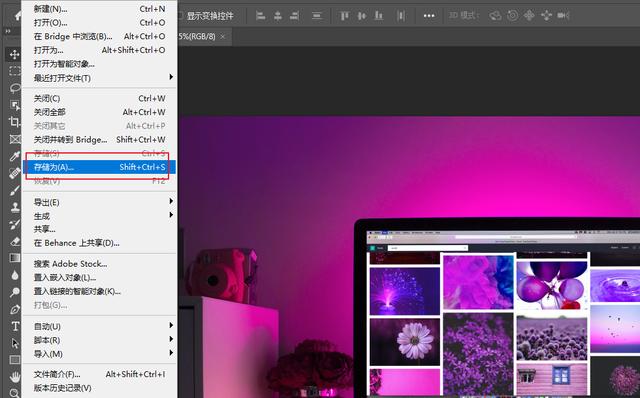
然后在JPEG选项小窗口中选择图像质量。有小文件的质量,也有大文件的质量。你可以根据你的需求来选择,然后你可以保存它们。
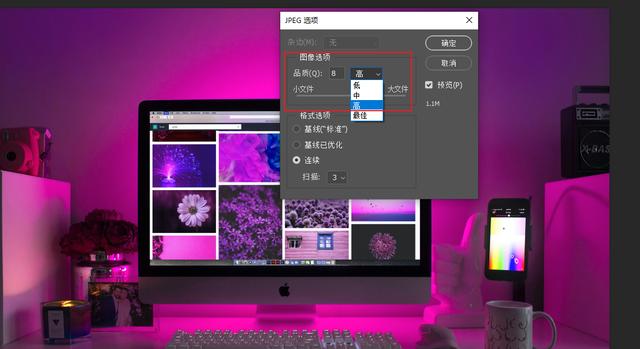

压缩前后画面尺寸变化明显,8.6M画面轻松压缩成1.12M画面。
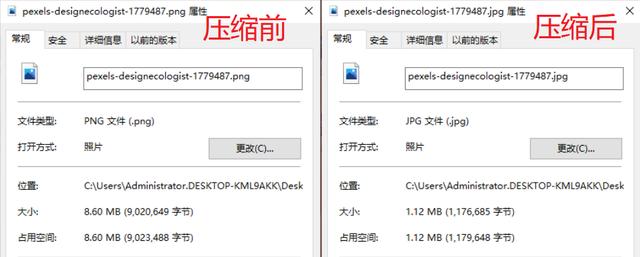
以上就是如何压缩图片尺寸的三种方法,有需要的小伙伴可以试试!








